PyQt5 はウィンドウをセンタリングする効果を作成するために毎日学習する必要があります
この記事では、アプリケーションウィンドウが画面の中央に表示されるように、PyQt5で毎日学習する必要があるウィンドウセンタリングエフェクトの作成を主に紹介します。興味のある友人は参考にしてください。この記事の例は、PyQt5 がデスクトップ画面を中心にウィンドウを作成する方法の具体的なコードを参考にしてください。具体的な内容は次のとおりです
次のスクリプトは、デスクトップ画面を中心にウィンドウを作成する方法を説明します。デスクトップ画面。
#!/usr/bin/python3 # -*- coding: utf-8 -*- """ PyQt5 教程 这个程序是将一个窗口显示在屏幕的中心。 作者:我的世界你曾经来过 博客:http://blog.csdn.net/weiaitaowang 最后编辑:2016年7月30日 """ import sys from PyQt5.QtWidgets import QApplication, QWidget, QDesktopWidget class Example(QWidget): def __init__(self): super().__init__() self.initUI() def initUI(self): self.setGeometry(300, 300, 300, 220) self.center() self.setWindowTitle('窗口居中') self.show() def center(self): qr = self.frameGeometry() cp = QDesktopWidget().availableGeometry().center() qr.moveCenter(cp) self.move(qr.topLeft()) if __name__ == '__main__': app = QApplication(sys.argv) ex = Example() sys.exit(app.exec_())
QtGui.QDesktopWidget クラスは、画面サイズなど、ユーザーのデスクトップに関する情報を提供します。
self.center()
カスタム center() メソッドにウィンドウを中央に配置するコードを配置します。
qr = self.frameGeometry()
frameGeometry() メソッドを使用すると、非表示の四角形を作成し、メイン ウィンドウの幅と高さに応じてその幅と高さを設定できます。簡単に理解すると、このコントロール (QWidget) の幾何学的内容 (幅、高さ、位置など) を qr
cp = QDesktopWidget().availableGeometry().center()
に割り当てて、モニターの画面解像度を計算します。取得した解像度に基づいて、画面の中心点を取得します。
rreee長方形 (qr) にはすでに幅と高さが設定されています。次に、移動する長方形 (moveCenter) の中心を画面の中心点 (cp) に設定します。長方形のサイズは変更されません。
qr.moveCenter(cp)
アプリケーション ウィンドウが画面の中央に表示されるように、アプリケーション ウィンドウの左上隅を
qr四角形の左上隅に移動します。 プログラムの実行後
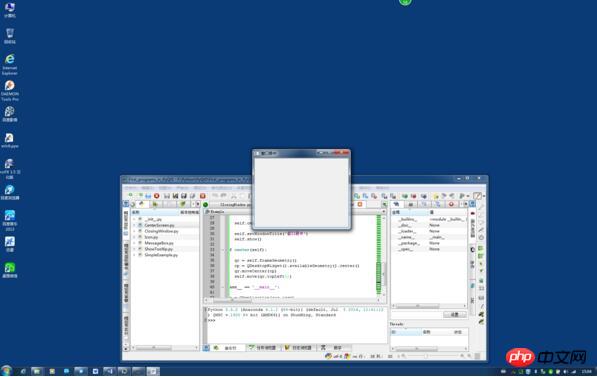 関連する推奨事項:
関連する推奨事項:
以上がPyQt5 はウィンドウをセンタリングする効果を作成するために毎日学習する必要がありますの詳細内容です。詳細については、PHP 中国語 Web サイトの他の関連記事を参照してください。

ホットAIツール

Undresser.AI Undress
リアルなヌード写真を作成する AI 搭載アプリ

AI Clothes Remover
写真から衣服を削除するオンライン AI ツール。

Undress AI Tool
脱衣画像を無料で

Clothoff.io
AI衣類リムーバー

AI Hentai Generator
AIヘンタイを無料で生成します。

人気の記事

ホットツール

メモ帳++7.3.1
使いやすく無料のコードエディター

SublimeText3 中国語版
中国語版、とても使いやすい

ゼンドスタジオ 13.0.1
強力な PHP 統合開発環境

ドリームウィーバー CS6
ビジュアル Web 開発ツール

SublimeText3 Mac版
神レベルのコード編集ソフト(SublimeText3)

ホットトピック
 7493
7493
 15
15
 1377
1377
 52
52
 77
77
 11
11
 19
19
 41
41
 Google Chromeを毎回新しいウィンドウで開くように設定する方法
Mar 06, 2024 pm 06:19 PM
Google Chromeを毎回新しいウィンドウで開くように設定する方法
Mar 06, 2024 pm 06:19 PM
Google Chrome で毎回新しいウィンドウが開くように設定するにはどうすればよいですか?悪質なユーザーは仕事や勉強に Google Chrome を使用することを好みます。このブラウザは安全、高速、そして便利です。ユーザーによってブラウザの使用の好みは異なります。一部のユーザーは、Google Chrome を新しいウィンドウとして開き、素早い検索を容易にします。セットアップします。次に、Google Chrome を開くたびに、エディターが新しいウィンドウの設定に関するチュートリアルを表示します。興味のある友人は、学習に来てください。 Google Chrome を開くたびに新しいウィンドウを設定するチュートリアル 1. コンピューターのデスクトップで Google Chrome をダブルクリックして開き、右上隅にある [3 つの点] アイコンをクリックします。 2. [設定] オプションを見つけて、ページに入ります (図を参照)。 3. Google Chromeに移動します
 Pythonで定数を作成するにはどうすればよいですか?
Aug 29, 2023 pm 05:17 PM
Pythonで定数を作成するにはどうすればよいですか?
Aug 29, 2023 pm 05:17 PM
定数と変数は、プログラミングでデータ値を保存するために使用されます。変数は通常、時間の経過とともに変化する値を指します。定数は、プログラムの実行中に値を変更できない変数の一種です。 Python で使用できる組み込み定数は 6 つだけです。False、True、None、NotImplemented、Ellipsis(...)、__debug__ です。これらの定数とは別に、Python には定数値を格納するための組み込みデータ型がありません。例 定数の例を以下に示します。False=100 が出力されます。 SyntaxError:cannotassigntoFalseFalse は、ブール値を格納するために使用される Python の組み込み定数です。
 最新の iOS 17 で iPhone をカスタマイズする方法
Sep 21, 2023 am 08:17 AM
最新の iOS 17 で iPhone をカスタマイズする方法
Sep 21, 2023 am 08:17 AM
iPhone で通話をカスタマイズする方法 Apple の iOS 17 では、iPhone の通話画面の外観をカスタマイズできる連絡先ポスターと呼ばれる新機能が導入されています。この機能を使用すると、選択した写真、色、フォント、ミー文字を連絡先カードとして使用してポスターをデザインできます。そのため、電話をかけると、受信者の iPhone にあなたのカスタム画像が想像どおりに表示されます。独自の連絡先ポスターを保存されているすべての連絡先と共有するか、誰が閲覧できるかを選択できます。同様に、通話交換中に他の人の連絡先ポスターも表示されます。さらに、Apple では、個々の連絡先に特定の連絡先の写真を設定し、それらの連絡先から電話をかけることができます
 pyqt5のインストール方法
Nov 30, 2023 pm 02:05 PM
pyqt5のインストール方法
Nov 30, 2023 pm 02:05 PM
pyqt5 のインストール手順: 1. Python と pip がコンピューターにインストールされていることを確認します; 2. ターミナルまたはコマンド プロンプトに「pip install PyQt5」コマンドを入力して、PyQt5 をインストールします; 3. インストールが完了したら、 Python スクリプトの PyQt5 モジュールと開始方法; 4. 「pip install PyQt5.QtGui」コマンドを入力して、いくつかの特定の機能またはコンポーネントをインストールできます; 5. 問題が発生した場合は、pip と setuptools のアップグレードを試みることができます。
 GIMPでピクセルアートを作成する方法
Feb 19, 2024 pm 03:24 PM
GIMPでピクセルアートを作成する方法
Feb 19, 2024 pm 03:24 PM
この記事は、Windows でのピクセル アート作成に GIMP を使用することに興味がある場合に役立ちます。 GIMP は、無料でオープンソースであるだけでなく、美しい画像やデザインを簡単に作成できる有名なグラフィック編集ソフトウェアです。 GIMP は、初心者にもプロのデザイナーにも同様に適していることに加えて、描画と作成のための唯一の構成要素としてピクセルを利用するデジタル アートの形式であるピクセル アートの作成にも使用できます。 GIMP でピクセル アートを作成する方法 Windows PC で GIMP を使用してピクセル アートを作成する主な手順は次のとおりです。 GIMP をダウンロードしてインストールし、アプリケーションを起動します。新しいイメージを作成します。幅と高さのサイズを変更します。鉛筆ツールを選択します。ブラシの種類をピクセルに設定します。設定
 Realme Phoneでフォルダーを作成するにはどうすればよいですか?
Mar 23, 2024 pm 02:30 PM
Realme Phoneでフォルダーを作成するにはどうすればよいですか?
Mar 23, 2024 pm 02:30 PM
タイトル: Realme Phone 初心者ガイド: Realme Phone でフォルダーを作成する方法?今日の社会において、携帯電話は人々の生活に欠かせないツールとなっています。人気のスマートフォン ブランドとして、Realme Phone はそのシンプルで実用的なオペレーティング システムでユーザーに愛されています。 Realme 携帯電話を使用する過程で、多くの人が携帯電話上のファイルやアプリケーションを整理する必要がある状況に遭遇する可能性があり、フォルダーを作成するのが効果的な方法です。この記事では、ユーザーが携帯電話のコンテンツをより適切に管理できるように、Realme 携帯電話にフォルダーを作成する方法を紹介します。いいえ。
 Gree+ でファミリーを作成する方法
Mar 01, 2024 pm 12:40 PM
Gree+ でファミリーを作成する方法
Mar 01, 2024 pm 12:40 PM
「Gree+ ソフトウェアでファミリーを作成する方法を知りたい」という友達がたくさんいました。操作方法は次のとおりです。詳しく知りたい友達は、一緒に見に来てください。まず、携帯電話で Gree+ ソフトウェアを開き、ログインします。次に、ページ下部のオプション バーで、右端の [My] オプションをクリックして、個人アカウント ページに入ります。 2. マイページにアクセスすると、「ファミリー」の下に「ファミリーを作成」という項目があるので、それをクリックして入力します。 3. 次にファミリーを作成するページにジャンプし、表示に従って入力ボックスに設定するファミリー名を入力し、入力後右上の「保存」ボタンをクリックします。 4. 最後に、ページの下部に「正常に保存しました」というプロンプトが表示され、ファミリが正常に作成されたことが示されます。
 ハイチャートを使用してガント チャートを作成する方法
Dec 17, 2023 pm 07:23 PM
ハイチャートを使用してガント チャートを作成する方法
Dec 17, 2023 pm 07:23 PM
Highcharts を使用してガント チャートを作成する方法には、特定のコード サンプルが必要です。はじめに: ガント チャートは、プロジェクトの進捗状況や時間管理を表示するためによく使用されるチャート形式です。タスクの開始時刻、終了時刻、進捗状況を視覚的に表示できます。 Highcharts は、豊富なチャート タイプと柔軟な構成オプションを提供する強力な JavaScript チャート ライブラリです。この記事では、Highcharts を使用してガント チャートを作成する方法と具体的なコード例を紹介します。 1. ハイチャート




